Anotar imágenes en un formulario
Puede anotar imágenes incluidas dentro de un formulario. Las anotaciones ofrecen un método visual para registrar información que puede ser difícil de describir por escrito.
Por ejemplo, dibujando en una imagen para indicar la ubicación de una lesión en la boca de un paciente.
Las anotaciones se pueden eliminar si comete un error e incluyen opciones para ajustar su tamaño y color.
| Herramienta de anotación de imágenes | Descripción |
|---|---|
 Herramienta de selección Herramienta de selección | Mueva y cambie el tamaño de una anotación. Elimine una anotación haciendo clic con el botón derecho y eligiendo Eliminar. |
 Borrar anotaciones Borrar anotaciones | Eliminar todas las anotaciones de una imagen. |
 Anotación de líneas Anotación de líneas | Añadir una línea a una imagen. |
 Anotación de flechas Anotación de flechas | Añadir una flecha a una imagen. |
 Anotación a lápiz Anotación a lápiz | Dibujar en una imagen. |
 Anotación de rectángulo Anotación de rectángulo | Agregar un rectángulo a una imagen. |
 Anotación circular Anotación circular | Agregar un círculo a una imagen. |
 Anotación de texto Anotación de texto | Agregar texto a una imagen. |
- Seleccione una herramienta de anotación de imagen.
- Opcional: ajuste la configuración de trazo, color y relleno.
- Seleccione la parte específica de la imagen que desea anotar
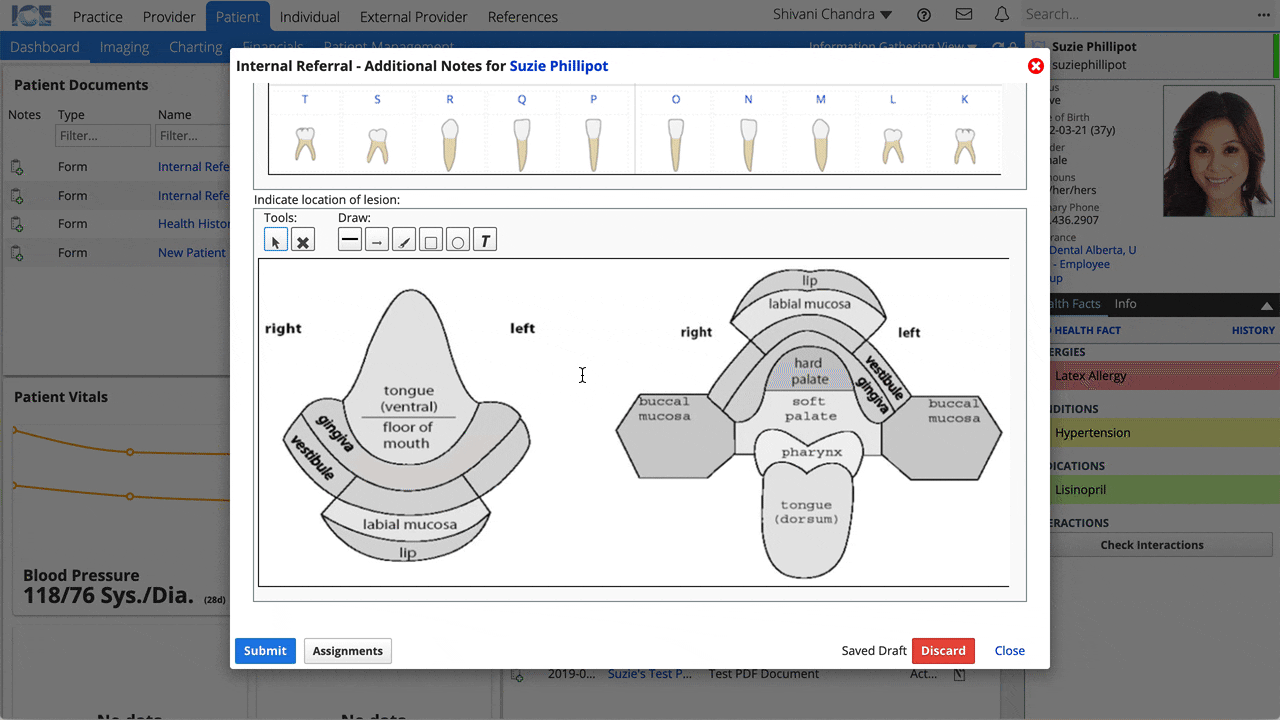
- La anotación ahora se agrega a la imagen.
- Elija la Herramienta de selección para ajustar la anotación o eliminarla haciendo clic derecho y eligiendo Eliminar
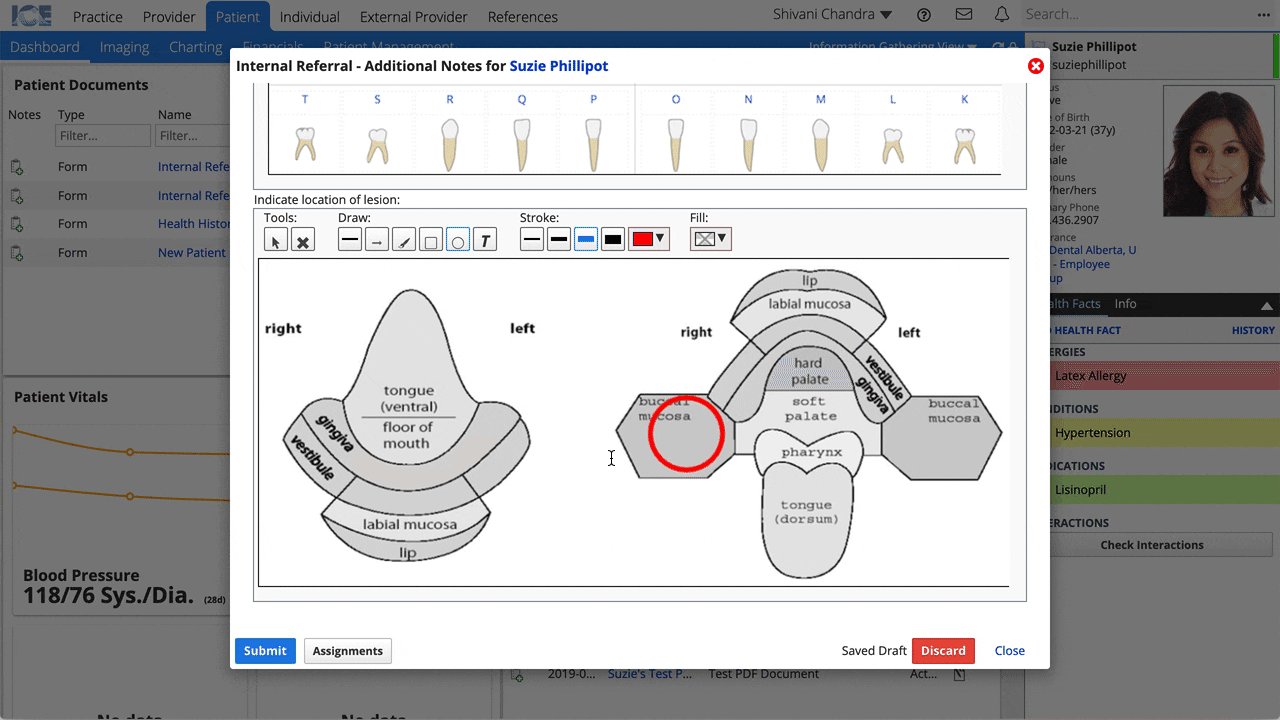
- Elija la Herramienta de selección para ajustar la anotación o eliminarla haciendo clic derecho y eligiendo Eliminar